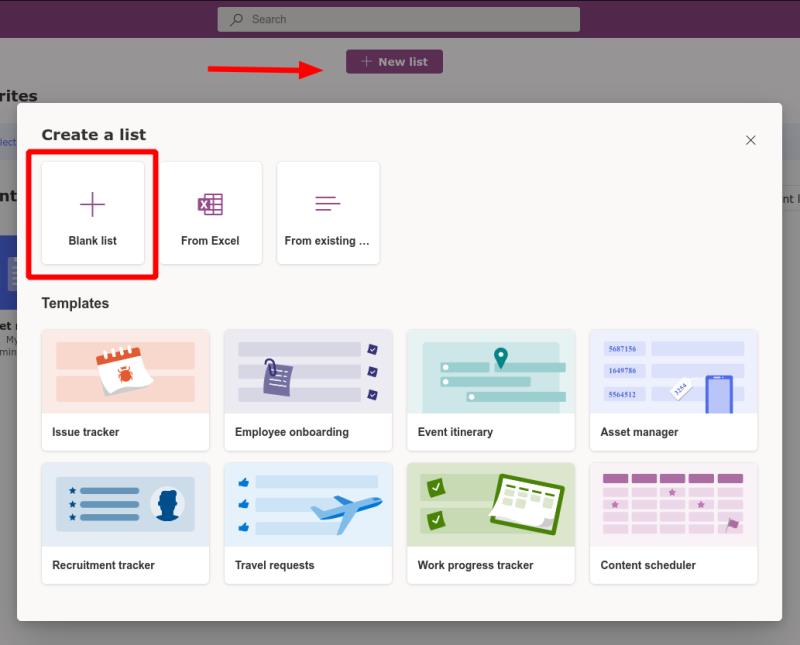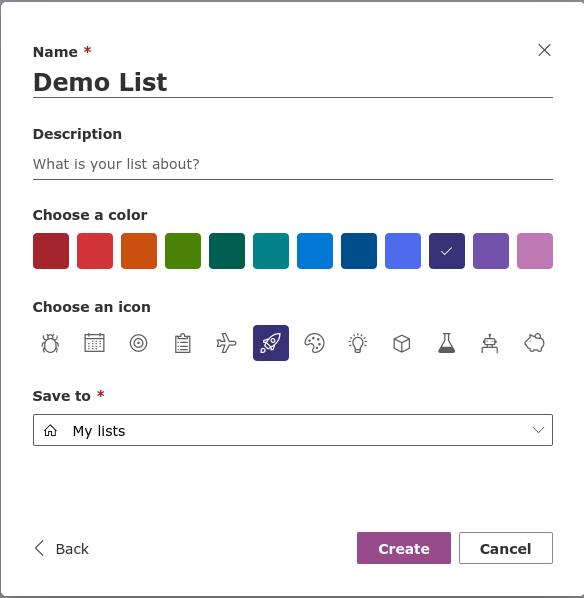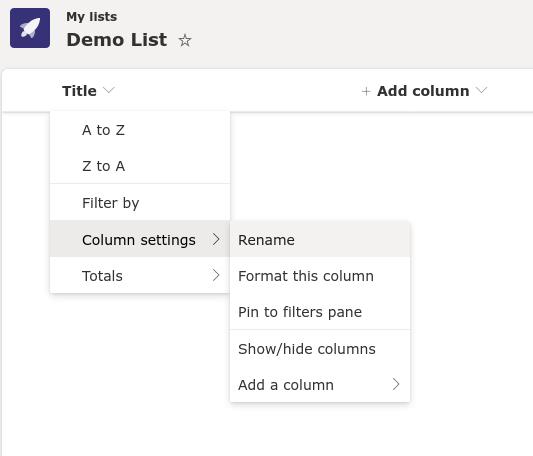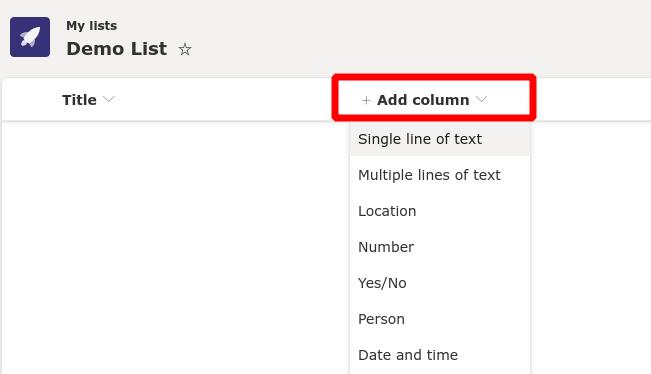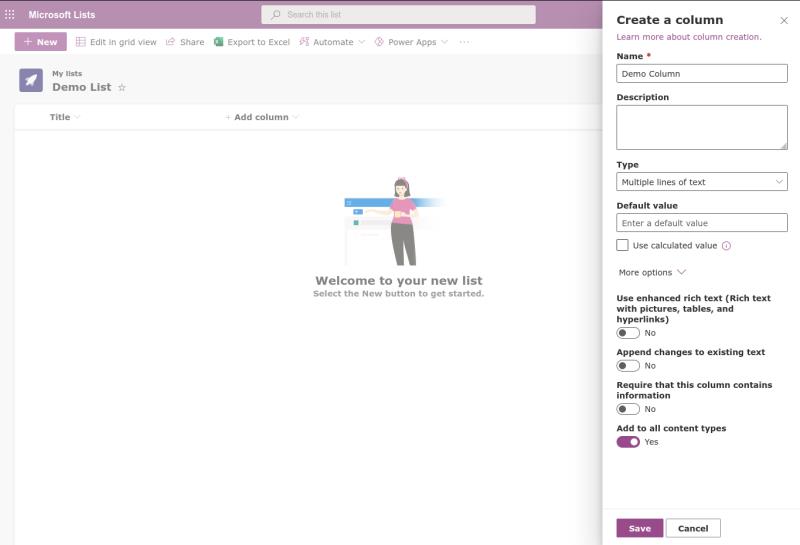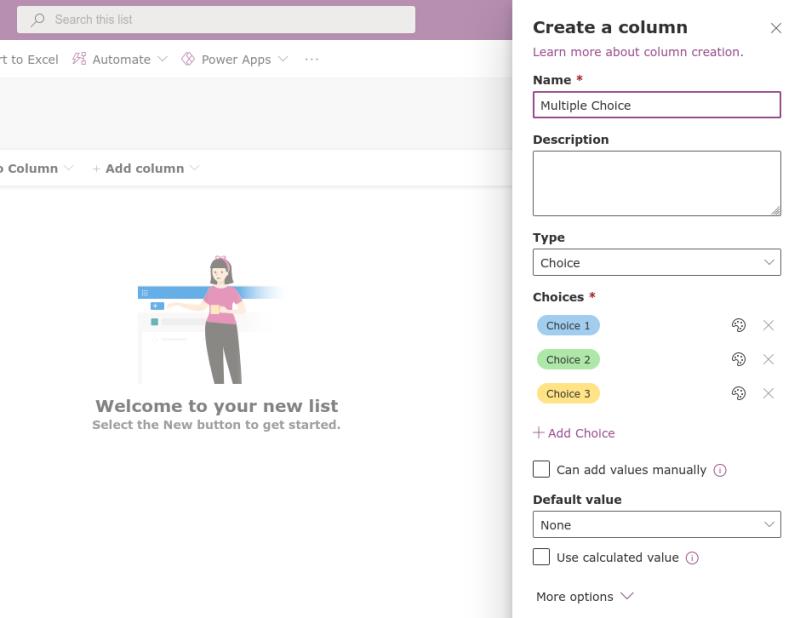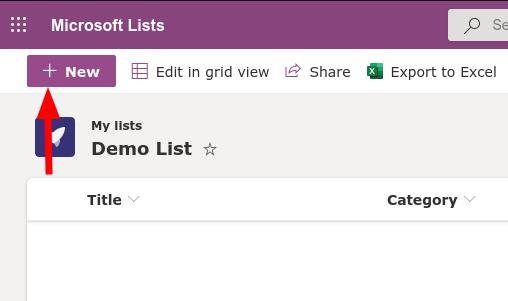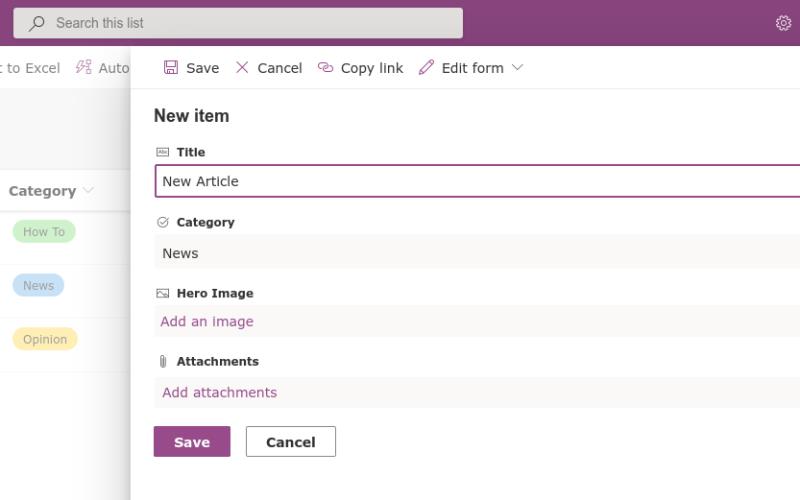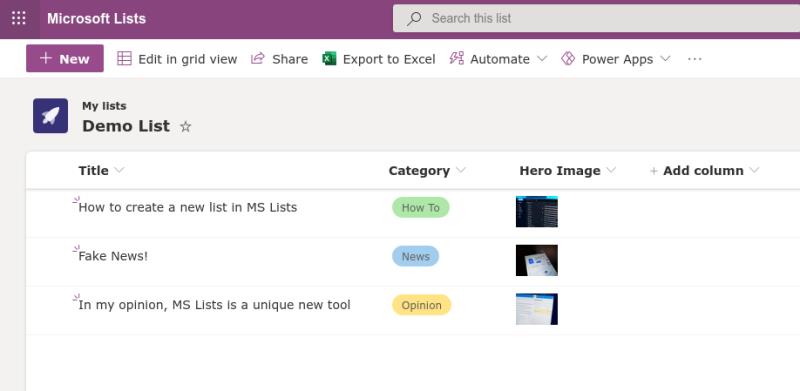Če želite v Microsoftovih seznamih ustvariti nov seznam iz nič:
Prijavite se v Microsoftove sezname.
Kliknite "Nov seznam".
Poimenujte svoj seznam.
Kliknite »Dodaj stolpec« in izberite vrsto podatkov za nov stolpec.
Uporabite podokno za poimenovanje stolpca in prilagodite njegove možnosti.
Microsoft Lists je rešitev za upravljanje podatkov, ki meša elemente Excelovih preglednic, Accessovih baz podatkov in rešitev z nizko kodo tretjih oseb, kot je Airtable. V tem priročniku vam bomo pokazali, kako začeti ustvarjati nov seznam iz nič – če iščete bolj splošen pregled seznamov, poskusite najprej prebrati naš vodnik za začetek.
Prijavite se v svoj službeni ali šolski račun Microsoft 365 in zaženite Microsoftove sezname iz zaganjalnika aplikacij. Kliknite gumb "Nov seznam" na vrhu aplikacije, nato izberite možnost "Prazen seznam".
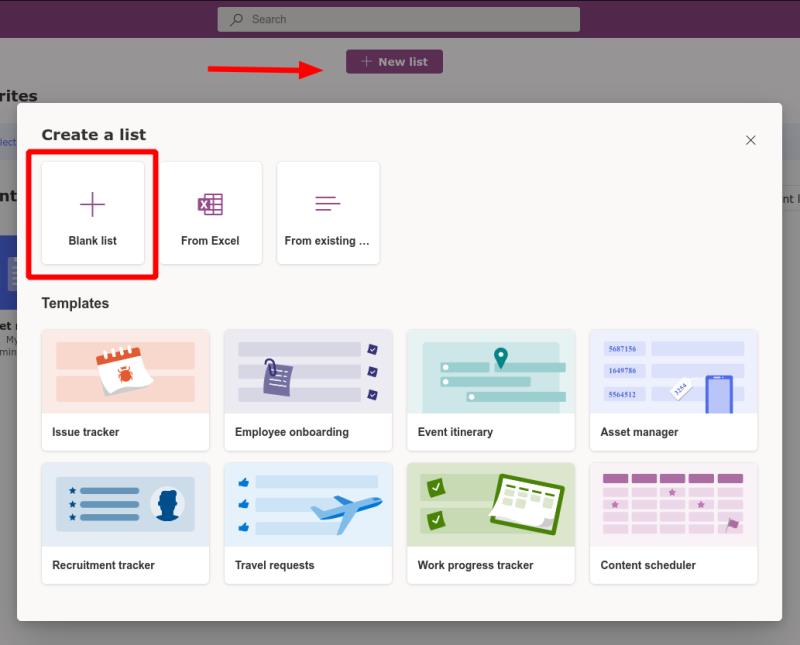
Svojemu seznamu dajte ime in mu dodelite barvo in ikono. Zadnja dva sta zgolj dekorativna elementa, ki pomagata seznamom izstopati drug proti drugemu v uporabniškem vmesniku aplikacije.
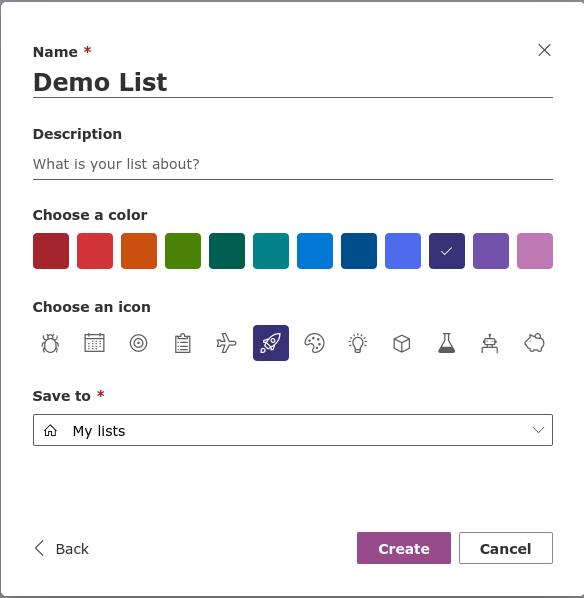
Na dnu obrazca boste morali izbrati, kam želite shraniti seznam. Privzeta možnost »Moji seznami« bo povzročila osebni seznam, do katerega imate dostop samo vi. V spustnem meniju boste našli možnost shranjevanja na spletno mesto skupine SharePoint. Če izberete spletno mesto, bo seznam na voljo vsem z dostopom do tega mesta.
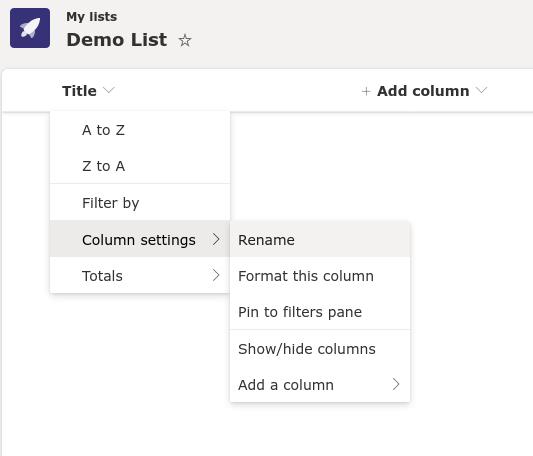
Ko je vaš seznam ustvarjen, lahko začnete definirati stolpce s podatki. Privzeto je ustvarjen en sam stolpec »Naslov«. To lahko preimenujete tako, da premaknete miškin kazalec na njegovo ime, izberete "Nastavitve stolpca" in nato izberete "Preimenuj".
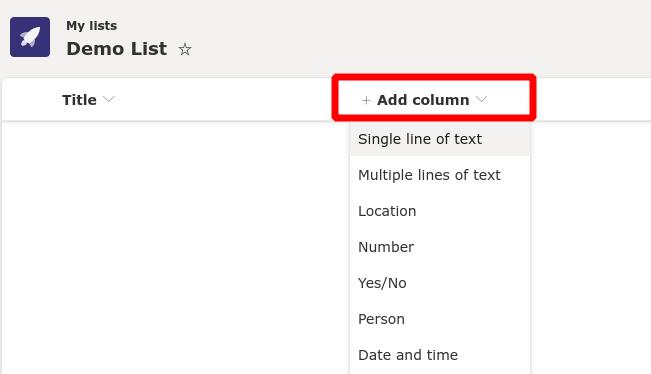
Če želite dodati nove stolpce, kliknite gumb "Dodaj stolpec". Za podatke, ki jih boste vnesli v stolpec, boste morali izbrati vrsto podatkov. Na voljo je veliko različnih možnosti. Razlikujejo se od osnovnega besedila do interaktivnih elementov, kot je izbira z več možnostmi.
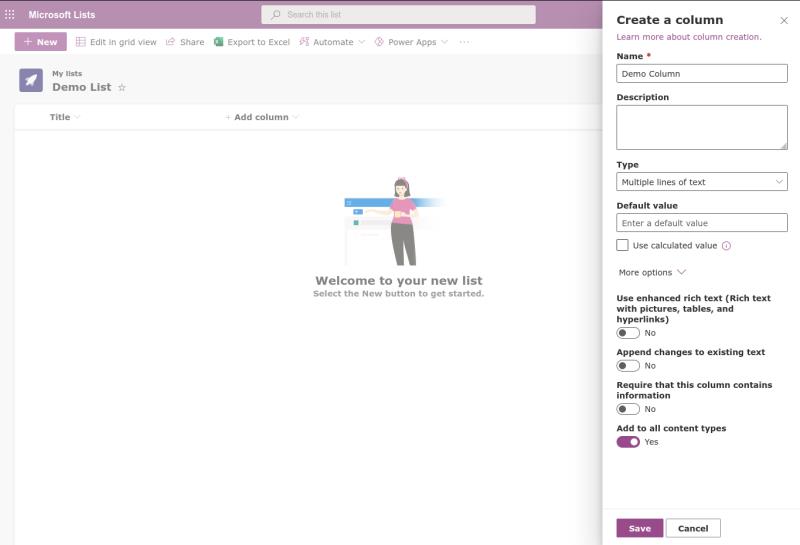
Ko izberete vrsto podatkov, se bo na desni strani prikazalo pojavno podokno. Tukaj lahko poimenujete svoj stolpec, dodate opis in nastavite privzeto vrednost za novo dodane celice. Natančne možnosti, ki jih boste videli tukaj, se razlikujejo glede na vrsto podatkov, ki ste jo izbrali. V enem članku je preveč možnih permutacij – priporočamo vam, da eksperimentirate z različnimi vrstami podatkov, raziščete nastavitve, ki so na voljo, in ocenite razlike v načinu prikaza podatkov.
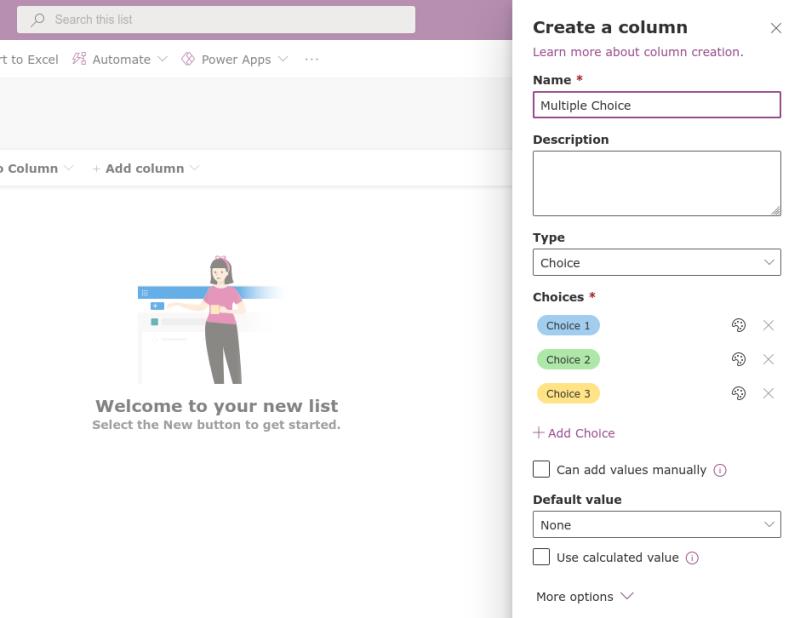
Ko dodate nekaj stolpcev, ste pripravljeni začeti polniti svoj seznam s podatki. Kliknite gumb »Novo« v zgornjem levem kotu, da odprete pojavno vrstico »Nov element« z desne.
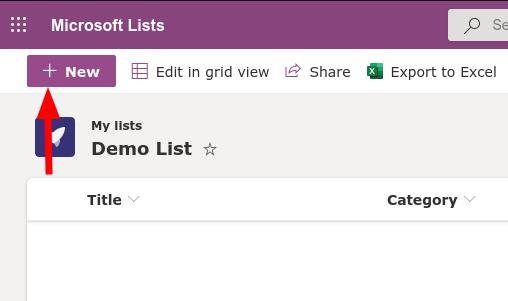
Za vsak stolpec na seznamu boste morali navesti vrednosti. Polja obrazca bodo samodejno uporabila ustrezne vhode za tip podatkov vsakega stolpca.
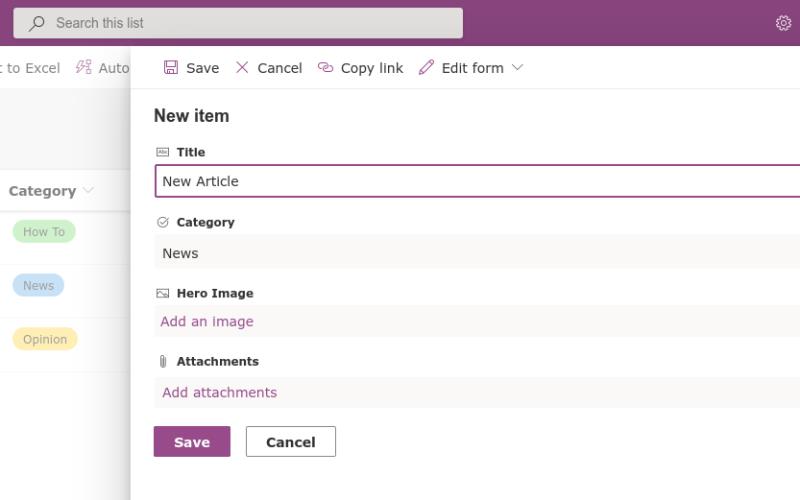
V našem primeru smo ustvarili seznam, ki bi ga lahko uporabili za organiziranje osnutkov člankov za Blog.WebTech360. Naslov napišemo ročno (stolpec Besedilo), med vnaprej določenimi možnostmi izberemo kategorijo (stolpec Choice) in dodamo sličico (stolpec Slika). Vsak element na seznamu ima lahko z njim povezane tudi izbirne priloge.
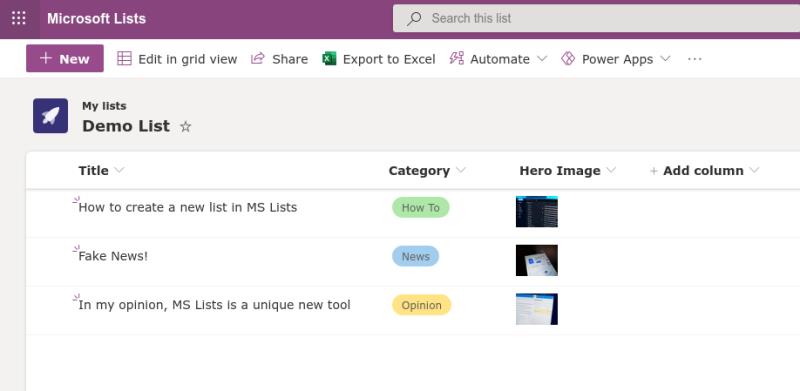
Z nekaterimi podatki na seznamu se lahko zdaj usedete in jih občudujete. Seznam samodejno predstavi podatke v vsakem stolpcu z uporabo ustrezne oblike za tip podatkov. Tu pride do resničnega razlikovanja od orodij, kot je Excel - čeprav seznami zahtevajo nekaj časa za nastavitev, je rezultat veliko bolj vizualna izkušnja kot običajni zalogi Excelovih preglednic.
Seznami združuje vnaprej določeno strukturo baze podatkov z dostopno predstavitvijo preglednice. Hkrati ponuja interaktivne zmogljivosti in brezhibno integracijo s storitvami, kot so rešitve z nizko kodo, kot sta Microsoftov Power Automate in Power Apps. V prihodnjih člankih bomo predstavili napredni urejevalnik seznamov, ki se oddalji od SharePointa, da zagotovi še večji nadzor nad tem, kako so vaši podatki shranjeni in predstavljeni.